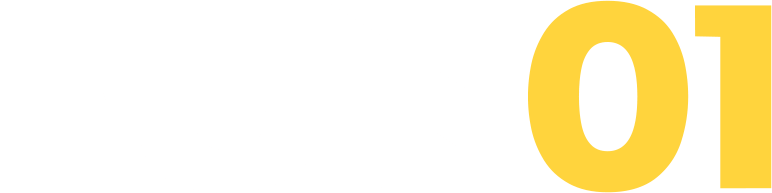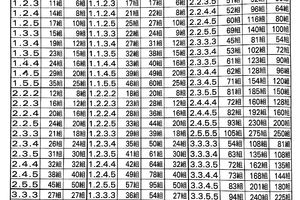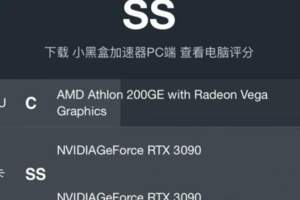顯示器是一種將計算機處理的信息顯示到螢幕上的一種設備。通過顯示器,用戶可以直觀地了解計算機的工作狀態。顯示器一旦發生故障就不能正常工作,掌握顯示器的維修技術,可以輕鬆地排除故障,使顯示器更好地發揮作用。
1、顯示器不能顯示故障
主機雖然能夠正常工作,但顯示器在加電後一直顯示深藍色,不能正常顯示。此時檢查顯示器信號線,查出原因是由於信號線的某個針彎曲了。
解決辦法:用改錐將彎曲的針輕輕修正,重新連接即可。
2、接觸不良故障
液晶顯示器開機後,電源指示燈亮,但螢幕上無任何顯示。由於液晶顯示器的電源指示燈亮,可以排除顯示器電源的故障。而螢幕無任何顯示,最普遍的情況是液晶顯示控制模塊與液晶顯示板的段電極之間有接觸不良的故障。
解決辦法:
首先打開顯示器的外殼,可以看到控制電路和電源電路兩個模塊的電路板。接著用一根普通的電線,將電線其中一頭的絕緣外皮剝去一小段,然後將另外一頭在檯燈的電源線上繞幾圈,這樣該電線中就會感應產生出微弱的交流電壓,雖然這個感應電壓的內阻很大,且只有50Hz交流感應電動勢,它對一般家用電器來說沒什麼作用,但用於驅動液晶顯示器件卻正好適用。
接下來用左手捏住液晶顯示面板的背電極引出線,用右手拿剛才有感應電壓那根電線,用裸露電線頭分別接觸各個段電極(即Y電極)然後觀察液晶顯示器的反應。當電線接觸到其中一個段電極時,發現液晶顯示器沒反應,說明此處導電膠有問題。
接著用高純度的無水酒精清洗髮現問題的導電橡膠,然後裝回原處,再將顯示器裝好,最後通電測試發現顯示器可以正常顯示,故障排除。
3、液晶顯示器顯示錯誤故障
液晶顯示器在顯示的時候,顯示了不該顯示的內容。原因有夠用電極或段電極懸空;交流方波上下幅度不對稱,以致熄滅時截止不清;導電橡膠條紋不正、不平行或絕緣性能差。
解決辦法:更換導電橡膠條。
4、電源電路損壞故障
顯示器顯示垂直幅度正常,但水平幅度縮小。顯示的內容是和場掃描電路、視頻放大電路、高壓電路有關。現在主要是水平幅度縮小可能是由於行掃描電路、電源電路損壞了。
解決辦法:
關機斷開電源,靜態測量行掃描電路主要元器件有無硬損壞。
通電測量行掃描電路主要元器件各極電壓。測得行震盪集成電路晶片TDA1108P的第1腳電壓從12V升到了18V,而其又是由開關電源提供,所以要檢查電源電路。
檢查電源的輸出電壓是18V,又查得穩壓電壓是由U801擔負,靜態測量損壞沒有檢查出來是由於U801沒有徹底損壞。更換U801晶片。
5、顯示顏色不正常
顯示顏色不正常,通常與以下幾個原因有關。
顯示卡與顯示器信號線接觸不良;顯示器原因;在某些軟體裡面顏色不正常,一般常見於老式機,在BIOS裡面有一項校驗顏色的選項將其開啟即可;顯卡損壞;顯示器被磁化,此類現象一般是由於與有磁性的物體過近所致,磁化後還可能會引起顯示畫面偏轉的現象。
在某次使用電腦的時候,顯示器顯示顏色為紅色,且有回掃線,由此可以將故障鎖定在尾板上,並且用萬用表測量三隻視放管的集電極對地電壓。
解決辦法:
測量得出兩管集電極電壓為75V左右,管極電壓卻只有30V,嚴重偏離正常值。
| 提示 | 管極電壓降低了,顯像管R(紅)槍的陰極電位下降,束電流加大後,螢幕會出現滿幅紅色光柵。 |
關機後查看串在R.G.B視放管集電極迴路中的某個功耗電阻異常燙手,測得的電阻值與正常值1.2KΩ/ 5W相差很大。更換變值電阻,開機後故障消失。
6、指示燈不亮故障
顯示器無顯示並且指示燈不亮,除了顯示適配器的原因外,主要的問題是顯示器電源電路部分有故障。
解決辦法:
打開顯示器後蓋,檢測發現保險絲燒斷了,除此之外,沒有發現燒焦、虛焊的情況。因此只要更換保險絲就可以排除故障。
7、刷新頻率太低導致開機畫面跳動
由於顯示器的刷新頻率太低而導致顯示器在使用的過程中,顯示螢幕總是不停地在晃動。
解決辦法:
正常啟動電腦,進入到Windows XP作業系統,在桌面上單擊滑鼠右鍵,選擇「屬性」→ 「設置」→「高級」→「監視器」選項。「顯示 屬性」對話框,如下圖所示。
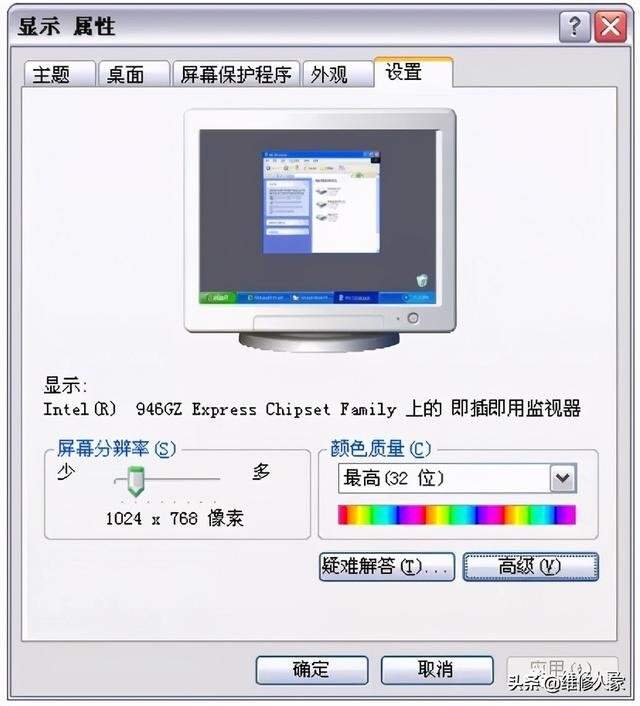
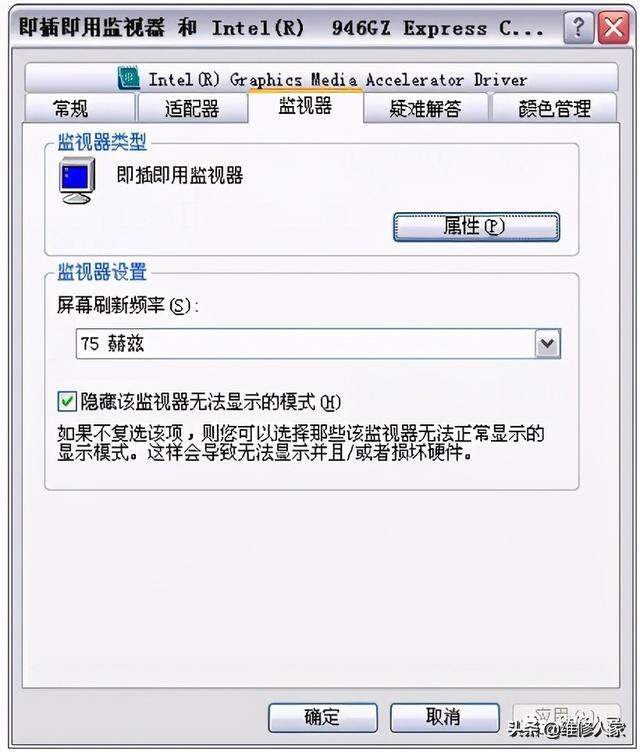
在「螢幕刷新頻率」下拉列表框中選擇較高的刷新頻率,如75HZ,如圖所示。
單擊「確定」按鈕,重新啟動電腦,故障消失。
| 提示 | 當系統的最高的刷新頻率沒有超出70HZ,需檢查Windows XP是否正確識別出了顯示器的具體型號;未識別的,可重新安裝顯示器的驅動程序。 |
8、停電導致顯示器畫面抖
動電腦正常工作時突然斷電,導致重啟後,顯示器的畫面嚴重抖動的情況。由此可知故障原因是電腦直接連接到電源上,沒有採用任何電源保護設備,突然停電時回流電造成的電壓異常,致使電源的電容損壞,從而導致了故障的發生。
解決辦法:
拆開損壞的主機電源,看到一個濾波電容已經爆裂。根據「先軟後硬」的原則,檢查「顯示屬性」中的解析度和刷新率設置,無異常。
打開「設備管理器」選項,查看「顯示卡」和「監視器」兩項選項,未發現黃色感嘆號(如下圖所示),表示狀態完全正常,重新安裝驅動程序,再次重啟電腦,故障依舊存在。
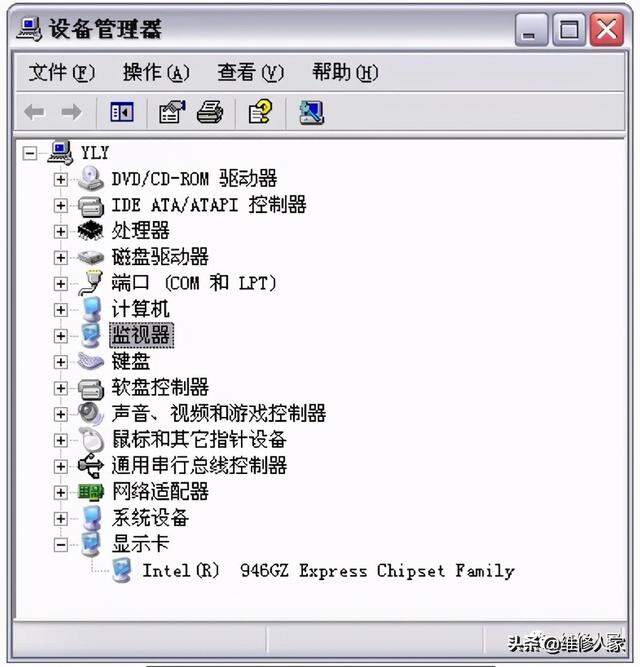
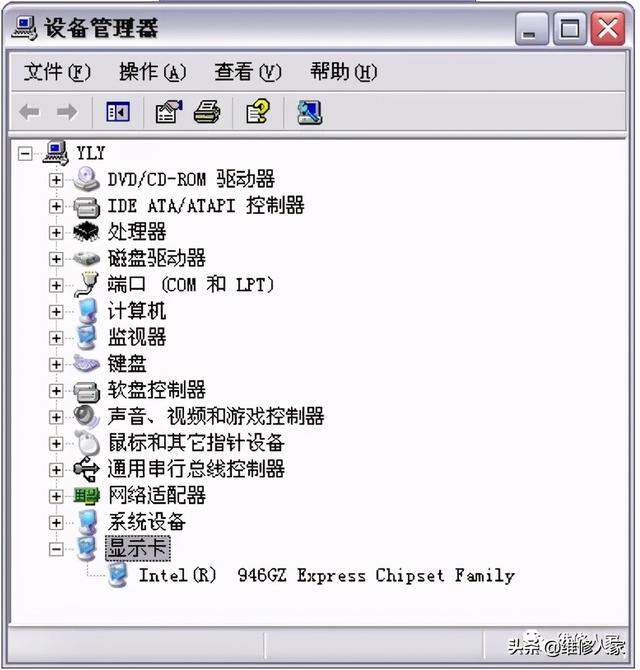
檢查硬體設備,拆下顯卡通過替換法排除顯卡故障。
把顯示器接到另一台主機上使用時,此時顯示器的畫面一切正常,接回原主機時,故障卻依舊存在,排除顯示器故障。
由於故障是電腦突然停電重啟後出現的,可能性最大的故障在主機電源,把主機的電源拆下,重新更換上一個新的電源,重啟後故障消失。